c4d怎么进行联机渲染?在进行3d建模的时候,渲染模型和场景往往是不能够缺少的一环。而c4d不仅仅能够进行渲染还可以通过联机的方式进行共同的渲染操作。还不是很了解联机渲染应该如何设置的小伙伴们,赶紧一起来看看怎么操作吧。

c4d联机渲染设置
在子电脑上
打开preferences下载的Team Render联机渲染就可以进行简单的设置
将联机渲染给勾选起来。
修改Security Token密匙为简单容易记住的密码即刻
将Share Machine Over Network(网络上共享机器)给勾选上。
Port端口我们不管他
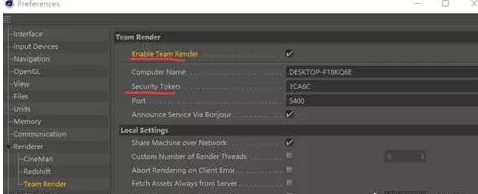
使用快捷键打开运行的界面并且输入“ipconfig”查看IPv4的地址并且将它给记录下来。
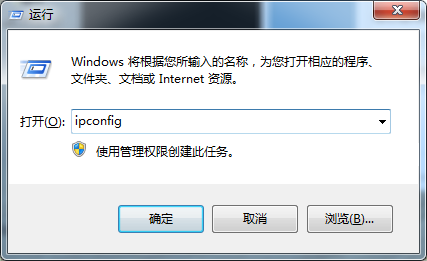
![]()
在本机上
打开Team Render Machines
选择Machine— AddMachine,接着格式为“输入IPv4地址:默认端口”
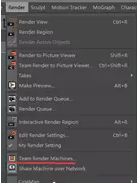
等待连接的完毕,图标会显示成绿色,说明目前的状态为空闲
当你使用联机渲染的功能时,子电脑中会显示橙色,表示正在渲染中。
当缺少插件或者是贴图而无法进行渲染的情况下又会变成绿色的。
